小白u盘装系统工具运用图文详细教程
U盘,全称USB闪存盘,英文名“USB flash disk”。 它是一种使用USB接口的无需物理驱动器的微型高容量移动存储产品,通过USB接口与电脑连接,实现即插即用。U盘连接到电脑的USB接口后,U盘的资料可与电脑交换。而之后生产的类似技术的设备由于朗科已进行专利注册,而不能再称之为“优盘”,而改称“U盘”。后来,U盘这个称呼因其简单易记而因而广为人知,是移动存储设备之一。现在市面上出现了许多支持多种端口的U盘,即三通U盘(USB电脑端口、iOS苹果接口、安卓接口)。
今天小编为大家介绍的是小白u盘装系统工具使用教程了,小白一键U盘装系统软件是一款非常出色的小白u盘装系统工具,小白u盘装系统工具延续了小白一贯简单大众化的设计理念,近乎人人都能使用的超简便U盘装系统的工具。
安装前的准备工作:
1、将u盘制作成小白u盘启动盘。
2、下载ghost xp系统镜像包,然后拷贝到u盘里面。
接下来便可以正式开始安装ghost xp:
1、将u盘启动盘连接电脑,然后重启电脑,当出现开机画面时按下启动快捷键,使用u盘启动盘进入主菜单,接着选择【01】,回车键进入,如下图所示:
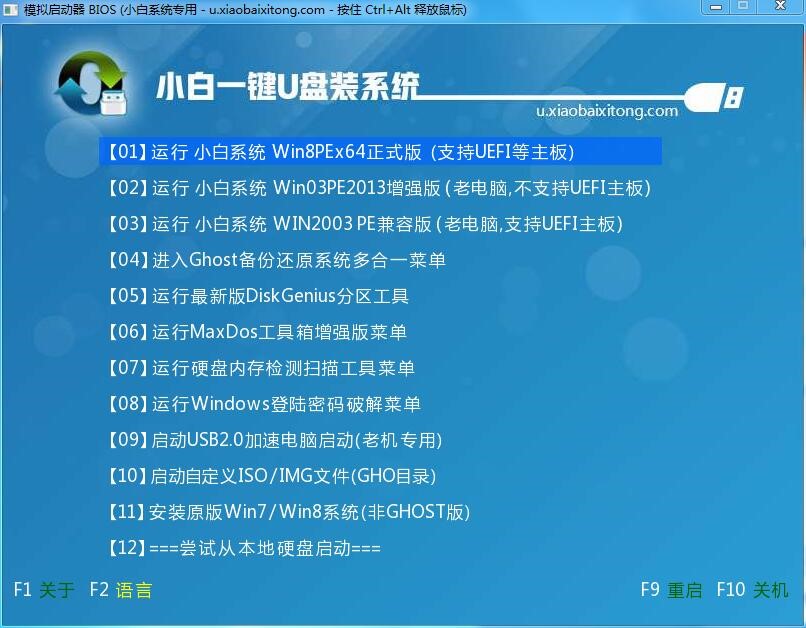
小白u盘装系统工具使用教程图1
2、进入win8pe系统,将会自行弹出安装工具,点击“浏览”选择存到u盘中ghost xp系统镜像文件,如下图所示:
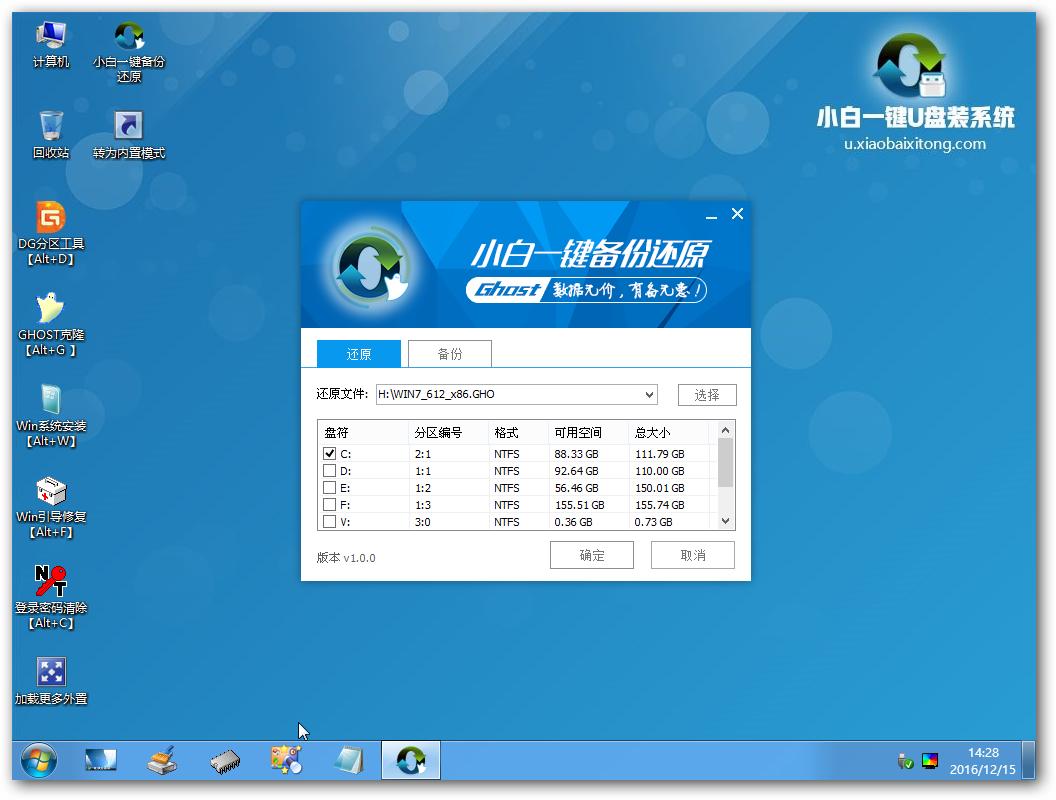
小白u盘装系统工具使用教程图2

小白u盘装系统工具使用教程图3
3、等待pe装机工具自动加载ghost xp系统镜像包安装文件,选择安装磁盘位置,然后点击“确定”按钮即可,如下图所示:
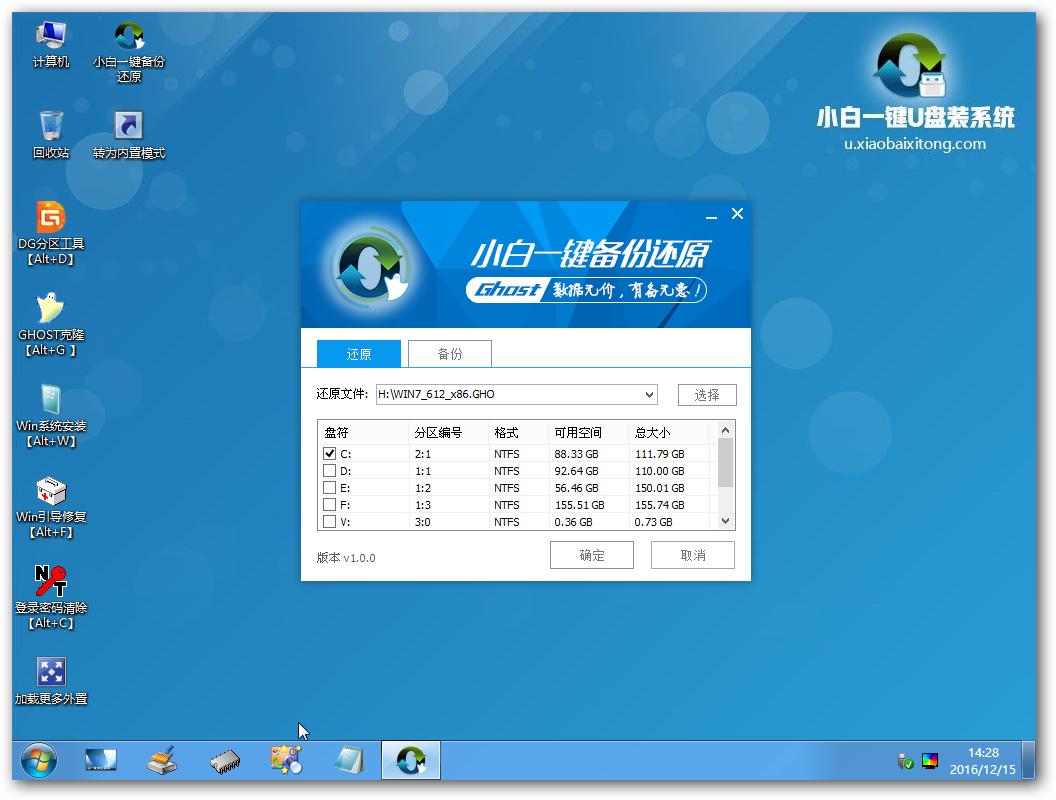
小白u盘装系统工具使用教程图4
4、此时在弹出的提示窗口直接点击“确定”按钮,如下图所示:
5、随后安装工具开始工作,我们需要耐心等待几分钟,如下图所示:
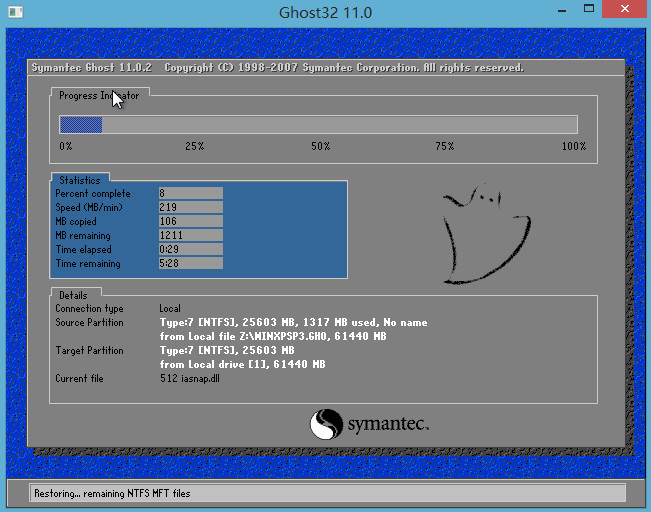
小白u盘装系统工具使用教程图5
以上就是小白u盘装系统工具使用教程,还有不懂如何重装ghost xp的用户,可以尝试以上教程操作看看,小编觉得以上的系统之家非常的不错,希望小白u盘装系统工具使用教程可以给大家带来更多的帮助。
U盘最大的优点就是:小巧便于携带、存储容量大、价格便宜、性能可靠。
……